

By アデラD.ルイ, Last updated: September 6, 2019
ユーザーはAndroid製品のより多くの機能を体験する傾向があるため、新しいAndroidデバイスを入手するのは非常にエキサイティングなことです。 ただし、古いAndroidデバイスにあるすべてのデータのために、首が痛くなることもあります。 お客様はすぐに方法を考えることができます AndroidからAndroidにデータを転送する.
実際、SDカードを使用して、あるAndroidデバイスから別のAndroidデバイスにデータを転送できます。 ただし、このプロセスではすべてのデータを転送することはできません。 お客様のメッセージ、 コンタクト、およびアプリケーションはプロセスに含まれません。 ただし、この投稿では、古いAndroidデバイスから新しいAndroidデバイスに持っているすべての重要なデータを最も速く最も簡単に転送する方法についていくつかの方法を紹介します。 。
パート1:わずかなクリックでAndroidからAndroidにデータを転送する方法パート2:Googleを使用してAndroidからAndroidにデータを転送する方法パート3:AndroidからAndroidにデータを転送する方法に関するその他のヒントパート4:結論
人々はまた読む古い電話から新しい電話に連絡先を転送する方法は?iPodからコンピューターに音楽を転送する方法
Androidデバイスにある重要なデータを別のAndroidデバイスに転送できるようにする最良の方法の1つは、すべてを実行できる転送ツールを使用することです。 そしてそれにより、多くのユーザーが最も推奨するのは、 FoneDogスマートフォン転送.
FoneDogスマートフォン転送を使用すると、すばやく簡単に Androidデバイスから別のAndroidデバイスにデータを転送する 連絡先、ビデオ、写真、音楽、メッセージなどを失うことなく保存できます。 これは、FoneDog Phone Transferがお客様が持っているすべての重要なデータを取得するのに役立つことを意味します。
FoneDog Phone Transferは非常に使いやすいため、このすばらしいツールの使用方法に関するクイックガイドがあります。
まず、公式WebサイトからFoneDogスマートフォン転送を取得し、コンピューターにインストールする必要があることです。 FoneDog Phone Transferのダウンロードとインストールは無料ですので、ご心配なく。
コンピュータにプログラムを正常にダウンロードしたら、先に進み、実行を開始します。 次に、正常なUSBケーブルを使用してAndroidデバイスをコンピューターに接続します。 FoneDog Phone TransferがAndroidデバイスを完全に検出するまで待ちます。 そして、それが検出されると、FoneDog Phone TransferはAndroidデバイスに関する詳細を表示します。
画面の左側には、FoneDog Phone Transferがサポートするさまざまなファイルタイプがあります。 写真、音楽、ビデオ、連絡先、メッセージなどのファイルタイプが表示されます。 そこから、先に進み、転送したいものをクリックしてください。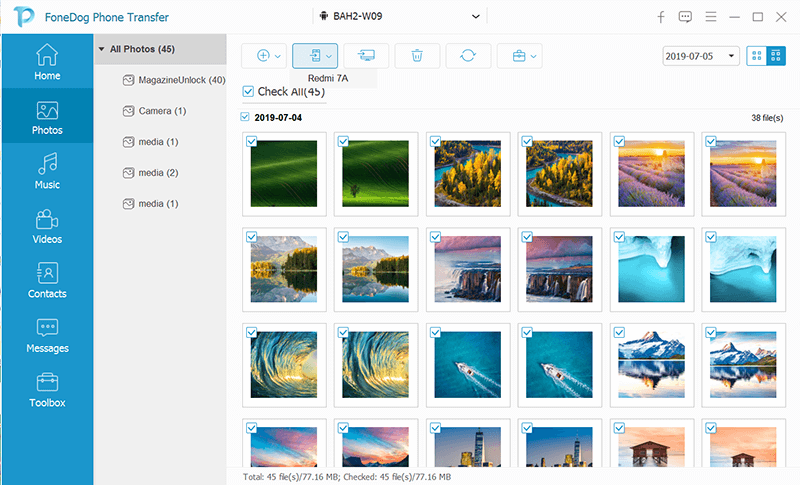
使用するファイルの種類を選択すると、そのファイルに含まれるすべてのデータが画面の右側に表示されます。 各データを名前、作成時刻、データのサイズなどとともに表示できます。 そこから、先に進み、他のAndroidデバイスに転送するデータを1つずつクリックして選択できます。
選択したすべてのデータにすでに満足している場合は、先に進んで転送することができます。 これらのデータをAndroidデバイスからAndroidデバイスに転送する方法には2つの方法があります。
最初に、画面の上の[コンピューターにエクスポート]ボタンをクリックして、コンピューターに最初に転送し、最初にコンピューターに転送してから、復元してコンピューターから他のAndroidデバイスに転送できるようにします。 これにより、古いAndroidデバイスのデータを別のAndroidデバイスに転送する前にバックアップできます。
2つ目は、他のAndroidデバイスをコンピューターに接続し、画面上部にある[デバイス/電話に転送]オプションを選択できることです。 これにより、AndroidからAndroidデバイスにデータを直接転送できます。
注:写真をPNG形式またはJPGファイル形式に変換する必要がある場合は、HEICコンバーター機能を利用することもできます。
ご覧のとおり、FoneDog Phone Transferの使い方は簡単です。 Android、iOS、コンピューターなどのデバイス間でデータをすべて転送する簡単で高速な便利なツール。
Androidデバイスから別のAndroidデバイスにデータを簡単に転送できるもう1つの方法は、Googleバックアップを使用することです。 これは、古いAndroidデバイスから新しいAndroidデバイスにすべてのデータを取得する方法について、Googleにはまだいくつかの方法が用意されているためです。 そこで、Googleを使用してAndroidからAndroidにデータを転送するために従うことができる簡単なガイドを次に示します。
ステップ1:古いAndroidデバイスで、設定アプリケーションを開きます。
ステップ2:そこから、バックアップとリセットに進むか、バックアップと復元に進みます。
ステップ3:そこから、[データのバックアップ]を選択してオンにします。
ステップ4:次に、データを確実にバックアップできるようにするために、Googleドライブアプリケーションに移動し、[バックアップ]ページに移動します。 このページから、Androidデバイスの名前を確認できます。これには、通話履歴、SMS、デバイス設定などのすべてのバックアップファイルが含まれます。 ここでは、バックアップフォルダーの日付と時刻が作成した最新のものであることを確認する必要があります。
ステップ1:新しいAndroidデバイスを使用して、Googleアカウントにサインインするだけです。 古いAndroidデバイスと同じものを使用していることを確認してください。
ステップ2:次に[設定]に移動し、[バックアップから復元]を選択して、古いAndroidデバイスから新しいAndroidデバイスにすべてのデータを転送できるようにします。
もう1つのことは、Googleには、Androidデバイスにあるすべてのアプリケーションを新しいAndroidデバイスにダウンロードしてインストールする機能もあるということです。
それが来るときお客様が知る必要があるいくつかの他のヒントもあります AndroidからAndroidへのデータ転送、ここにそれらのいくつか。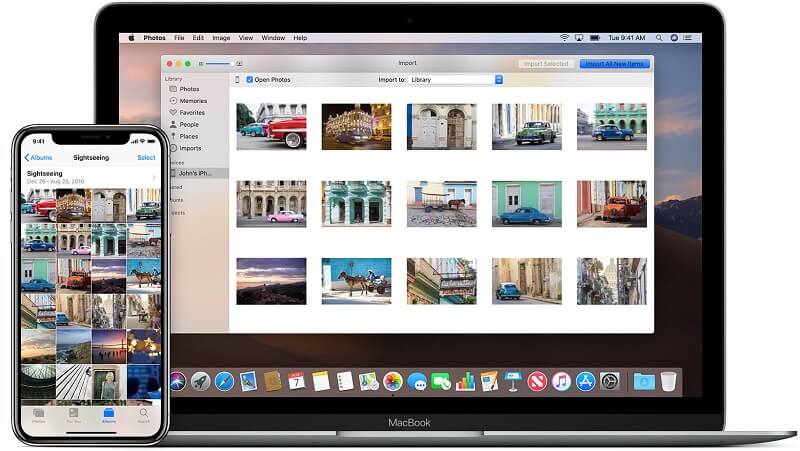
ご存知のように、GoogleはSMSメッセージと、Androidデバイスにある通話履歴をバックアップできます。 残念ながら、これはあまり機能せず、他の状況では、何らかの理由でメッセージを適切にバックアップしません。 したがって、SMSメッセージと通話履歴をバックアップして新しいAndroidデバイスに転送する場合は、Androidデバイス用の他のバックアップツールを使用できます。
ビデオや写真など、Androidデバイスにあるすべてのメディアファイルは、最も重要なデータの1つであると見なされますが、同時に最大サイズのファイルを持っています。 そして幸いなことに、Googleはすべての写真と動画を古いAndroidデバイスから新しいAndroidデバイスにすばやく簡単に転送できるようにしました。
また、これを行う方法を知りたい場合は、以下の簡単な方法を使用してください。
ステップ1:先に進み、古いAndroidデバイスにあるGoogleフォトアプリケーションを起動します。
ステップ2:そこから先に進み、ハンバーガーメニューの左側にあるデバイスフォルダーオプションを選択します。
ステップ3:次に、動画と写真を含むAndroidデバイス上にあるすべてのフォルダーが表示されます。 そこから、お客様がする必要があるのは、バックアップしたいフォルダーを開くと同時に新しいAndroidデバイスに転送することです。
ステップ4:完了したら、画面の上部にある[バックアップと同期]オプションをオンにします。
ステップ5:バックアッププロセスの後、新しいAndroidデバイスでGoogleフォトアプリを起動し、古いAndroidデバイスと同じ資格情報を使用してGoogleにサインインするだけです。 そこから、古いAndroidデバイスで選択したすべての写真とビデオを取得できます。
ビデオや写真、その他のデータとは別に、一部のユーザーは、PDFファイル、MP3、またはその他の個人ファイルを含むさまざまな形式のファイルを所有している場合があります。
そのため、新しいAndroidデバイスにそれらを転送できる最も簡単な方法は、古いAndroidデバイスからデータをアップロードして新しいAndroidデバイスにダウンロードすることにより、GoogleドライブやOne Driveなどのクラウドストレージを使用することです。 この方法は、小さなドキュメントや音声ファイルで機能します。
また、使用できるツールの1つにShareitがあります。 これは、使用できるワイヤレスファイル共有プラットフォームの1つです。 これの使用方法を知るには、以下の簡単なガイドに従ってください。
ステップ1:両方のAndroidデバイスで、Google PlayストアからShareitアプリケーションをダウンロードしてインストールします。
ステップ2:次に、両方のAndroidデバイスでShareitアプリを起動します。 古いAndroidデバイスで、メインインターフェースから[送信]オプションを選択します。 新しいAndroidデバイスで、[受信]オプションを選択します。
ステップ3:次に、次のインターフェースで、古いAndroidデバイスから新しいAndroidデバイスに転送するファイルやフォルダーを選択できます。 Shareitアプリケーションを使用すると、ドキュメント、ビデオ、アプリ、写真など、あらゆるタイプのデータを転送できます。
ステップ4:古いAndroidデバイスから新しいAndroidデバイスに転送するデータをすべて選択したら、[送信]オプションをタップするだけです。 その後、アプリはデータの送受信プロセスのために独自のWi-Fiダイレクトネットワークを作成し、これによりファイルをできるだけ早く転送できるようになります。
次に、新しいAndroidデバイスのファイルマネージャーフォルダーを調べることで、古いAndroidデバイスから新しいAndroidデバイスに転送されたすべてのファイルを表示できます。
さて、お客様はすでにいくつかの方法を知っています AndroidからAndroidにデータを転送する 最速かつ最も簡単な方法。 ここからしなければならないことは、転送する必要があるすべてのものを処理できると思うものを選択することです。 最も推奨されるのはFoneDog Phone Transferツールを使用することですが、明らかに、これにはAndroidから別のAndroidデバイスへのデータ転送に関して必要なすべてのオプションがあります。
いずれにせよ、ご質問がある場合、またはAndroidからAndroidにデータをできるだけ速く簡単に転送する方法に関する他のヒントを知っている場合は、お気軽に以下のコメントを残してください。
コメント
コメント
人気記事
/
面白いDULL
/
SIMPLE難しい
ありがとうございました! ここにあなたの選択があります:
Excellent
評価: 4.6 / 5 (に基づく 109 評価数)